چگونه بازی های Xbox را در آیفون یا iPad خود انجام دهیم ؟
اگر می خواهید بهترین بازی های Xbox را در گوشی های آیفون یا آیپدر خود پخش کنید ، می توانید. در این مقاله نحوه انجام این کار را یاد بگیرید.

مایکروسافت با در دسترس بودن و سهولت استفاده ، Xbox Series X را از ابتدا طراحی کرده است.
یکی دیگر از ویژگی های هوشمندانه و در عین حال فوق العاده مفید ، بازی از راه دور Xbox است. این ایده منحصر به فرد به شما امکان کنترل کامل کنسول خود را از هرجای دیگر می دهد. حتی وقتی Xbox خود را به شبکه دیگری متصل کرده اید می توانید از آن استفاده کنید.
این مقاله همه کارهایی را که باید برای راه اندازی و پخش از راه دور در iPad یا iPhone خود انجام دهید توضیح می دهد.
بازی Xbox در آیفون از راه دور چیست؟
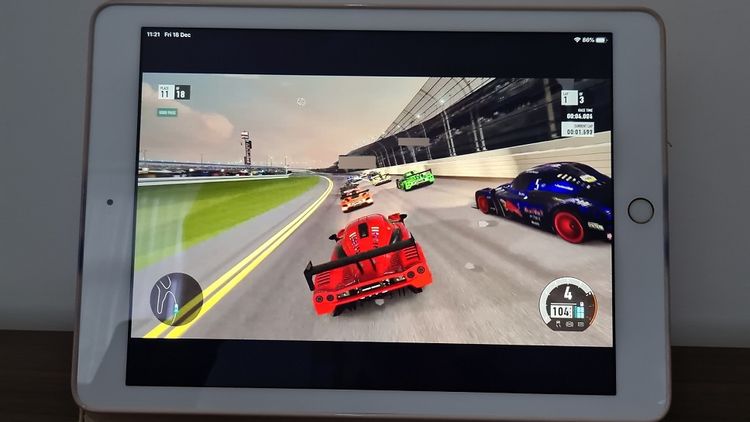
پخش از راه دور از برنامه Xbox برای کنترل کامل کنسول Xbox Series X یا Series S شما استفاده می کند. و برخلاف جریان Game Pass که نمی توانید در دستگاه های اپل از آن استفاده کنید ، می توانید از راه دور در iPhone یا iPad خود استفاده کنید.
این ویژگی سرورهای مایکروسافت را دور می زند تا ارتباط مستقیمی با کنسول شما ایجاد کند. به جای بازی از طریق ابر ، شما در حال بارگیری یک بازی هستید که از قبل روی کنسول شما نصب شده است و دستگاه شما مانند صفحه نمایش عمل می کند.
بازی از راه دور یک روش خارق العاده برای لذت بردن از بازی های Xbox One و Series S / X در حال حرکت است (عناوین اصلی Xbox و Xbox 360 با یکدیگر سازگار نیستند). به شرط اینکه از هر دو طرف ارتباط خوبی داشته باشید ، می توانید از آن در هر کجا که هستید استفاده کنید.
پخش از راه دور را در Xbox Series X خود فعال کنید
قبل از اینکه بتوانید پخش از راه دور را در iPad یا iPhone خود فعال کنید ، باید چند کار انجام دهید.
Power Mode خود را تغییر دهید
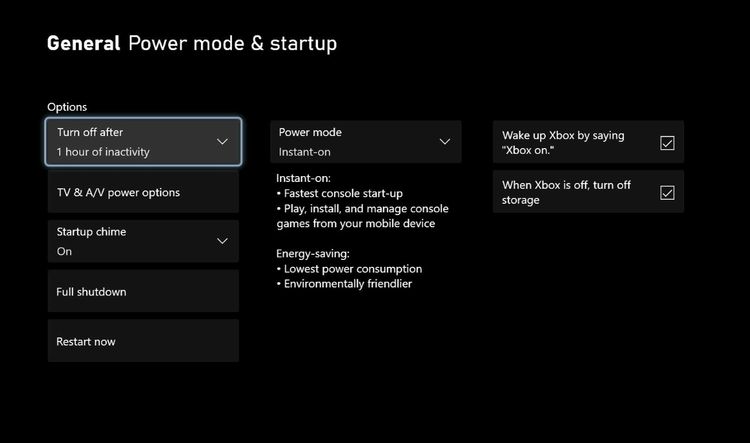
Xbox Series X شما باید حالت فوری را در حالت روشن فعال کنید. با این کار می توانید کنسول را از دستگاه تلفن همراه خود روشن کنید. همچنین سریعترین راه اندازی ممکن را به شما می دهد اما با گذشت زمان برق بیشتری نسبت به حالت صرفه جویی در انرژی مصرف خواهد کرد.
برای فعال کردن ، آنچه باید انجام دهید اینجاست :
- دکمه Xbox را فشار دهید تا راهنما ظاهر شود.
- Settings and Profile را انتخاب کنید.
Settings را انتخاب کنید. - General > Power mode > Startup
- power mode را به Instant-on تغییر دهید.
اتصال خود را آزمایش کنید
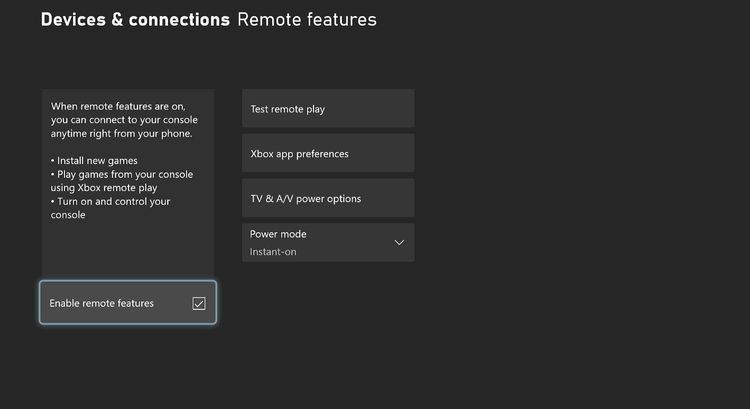
قبل از استفاده از پخش از راه دور ، باید آزمایش کنید که شبکه شما برای کنترل بار مناسب است. نوع NAT شما باید باز باشد و به حداقل پهنای باند بارگذاری بیش از ۹ مگابیت در ثانیه و تأخیر کمتر از ۱۵۰ میلی ثانیه نیاز دارد.
شبکه سیمی بهترین اتصال را فراهم می کند و همچنین امکان بیشتری برای استفاده از بازی از راه دور در خارج از شبکه Wi-Fi شما فراهم می کند.
برای آزمایش اتصال ، این مراحل را دنبال کنید :
- دکمه Xbox را فشار دهید تا راهنما ظاهر شود
- Settings and Profile را انتخاب کنید.
- Settings را انتخاب کنید.
- به Devices > Connections > Remote features بروید.
- Test remote play را انتخاب کنید.
این یک آزمایش سریع در مورد اتصال شما برای بررسی مناسب بودن آن انجام می دهد. لیستی از نیازها ظاهر می شود و دقیقاً خواهید دید که چه چیزی آنها را برآورده می کند و چه مواردی را برآورده نمی کند. پس از اجرای آزمون و اطمینان از مناسب بودن شبکه ، B را بزنید تا به منوی قبلی برگردید و Enable remote features را انتخاب کنید.
Xbox Controller را وصل کنید

پخش از راه دور دقیقاً مانند استفاده از کنسول شما به روش معمول است ، فقط از طریق دستگاه ثانویه پخش می شود. این بدان معنی است که کنترل های لمسی کار نمی کنند ، بنابراین باید iPhone یا iPad خود را با یک کنترل کننده جفت کنید.
پدهای غیر رسمی زیادی وجود دارد که کار را انجام می دهند ، اما برای به دست آوردن بهترین تجربه ، بهتر است از یک پد رسمی استفاده کنید. برای اتصال Xbox Controller ، ابتدا باید مطمئن شوید که بلوتوث دستگاه شما روشن است و جستجو می کند. برای انجام این کار ، به تنظیمات> بلوتوث بروید ، سپس آن را روشن کنید.
بعد ، پد خود را روشن کنید ، سپس دکمه اتصال را به بالای پد نگه دارید تا چراغ جلوی چشمک بزند. سپس دو دستگاه باید به طور خودکار متصل شوند.
اگر از Wi-Fi خانگی خود برای بازی در یک اتاق دیگر استفاده می کنید و معمولاً از پد دارای کنسول Xbox One یا Xbox Series S / X استفاده می کنید ، ممکن است این ویژگی به طور خودکار روی کنسول نیز روشن شود .
نحوه دانلود برنامه Xbox و استفاده از Remote Play
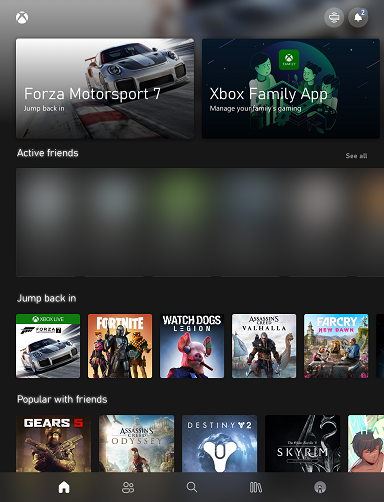
برنامه Xbox یک همراه درخشان برای اکوسیستم ایکس باکس است. کاملا رایگان است و به شما آزادی مدیریت کنسول خود را بدون اتصال به تلویزیون می دهد.
پس از بارگیری از App Store ، به حساب خود وارد شوید و به همه آنچه برنامه ارائه می دهد دسترسی کامل خواهید داشت.
پس از استفاده از برنامه ، به تب My Library (صفحه ای با سه خط عمودی) بروید ، سپس Consoles را انتخاب کنید . با این کار هر کنسول Xbox One یا Series S / X که به سیستم وارد شده اید را به شما نشان می دهد. از کدام یک می خواهید استفاده کنید ، سپس Remote Play را بزنید. سپس Xbox شما راه اندازی شده و جریان را در دستگاه شما شروع می کند.
از اینجا ، می توانید هرکدام از بازی های نصب شده را که می خواهید بازی کنید ، انتخاب کنید ، عناوین دیگر را حذف و نصب کنید ، در فروشگاه گشت بزنید و هر کاری را که معمولاً هنگام استفاده از Xbox در تلویزیون انجام می دهید ، انجام دهید.
بعد از اتمام کار ، دکمه Xbox را روی پد خود نگه دارید تا گزینه های روشن شدن ، و خاموش کردن کنسول یا پایان پخش از راه دور را انتخاب کنید.
برنامه Xbox چه کار دیگری می تواند انجام دهد؟
فقط پخش جریانی بازی های Xbox در آیفون نیستند که می توانید با برنامه Xbox انجام دهید. همچنین دارای بسیاری از ویژگی های دیگر است که آن را به یک برنامه ضروری تبدیل می کند.
اشتراک تصاویر و فیلم ها
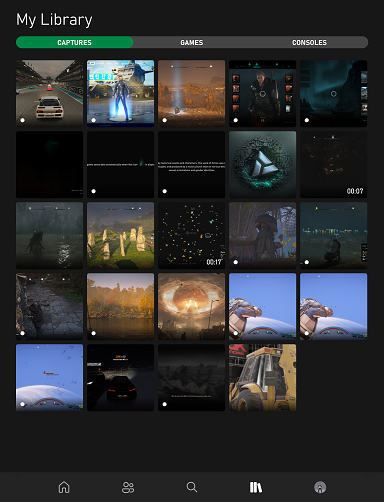
بسته به تنظیمات و تصاویر صفحه و فیلم هایی که ضبط می کنید به طور خودکار در cloud بارگذاری می شوند و در برنامه نشان داده می شوند. سپس می توانید انتخاب کنید تا آنها را در تلفن خود بارگیری کرده یا از طریق برنامه خود به اشتراک بگذارید.
گرفتن و به اشتراک گذاشتن عکس های صفحه با Xbox Series X یک روش عالی برای جاودانه سازی لحظات حماسی و اشکالات عجیب است.
لیست دوستان و چت های خود را مدیریت کنید
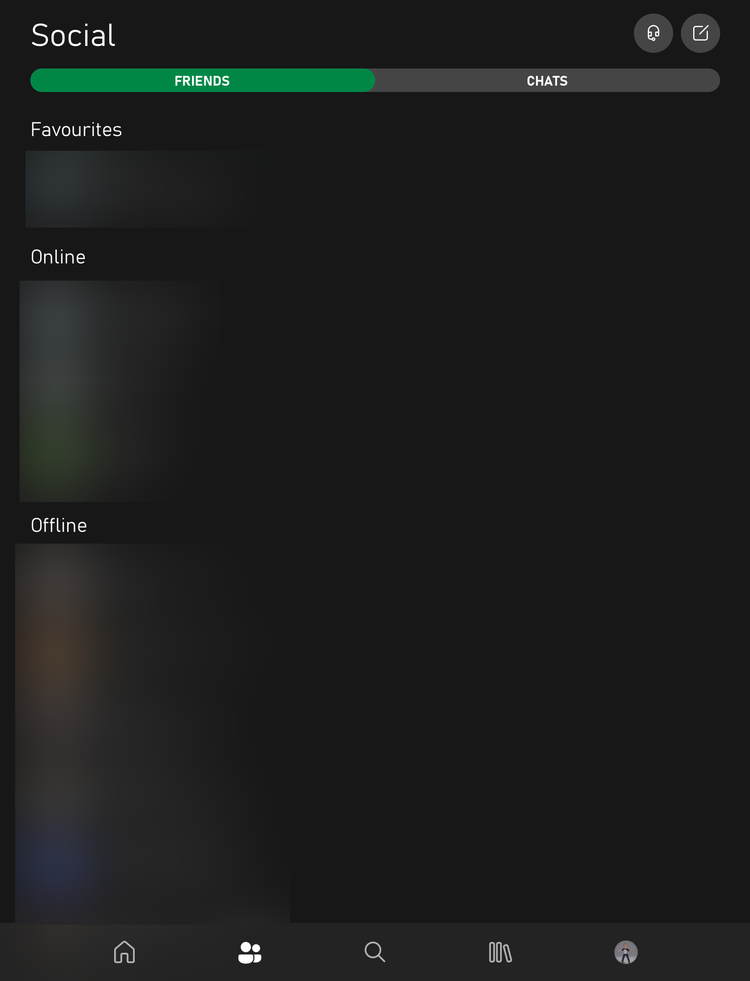
شما می توانید پیام های دریافتی خود را از طریق Xbox خود مشاهده کرده و به آنها پاسخ دهید و همچنین گپ های جدیدی را با هر کسی در لیست دوستان خود ایجاد کنید.
بازی های خریداری شده و عنوان بازی را بارگیری کنید
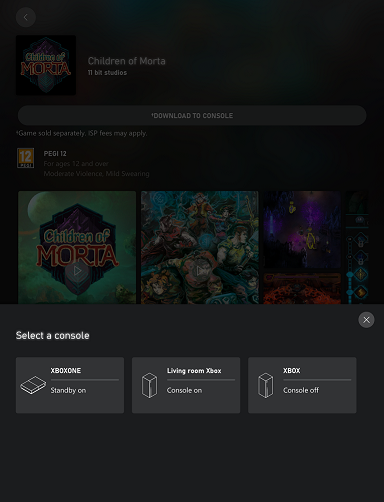
جستجوی عناوین Game Pass یا هر بازی متعلق به شما به شما امکان می دهد تا برای دفعه بعد که بازی دارید آن را در کنسول خود لود کنید.
بازی های غیر خریداری شده را از قبل بارگیری کنید
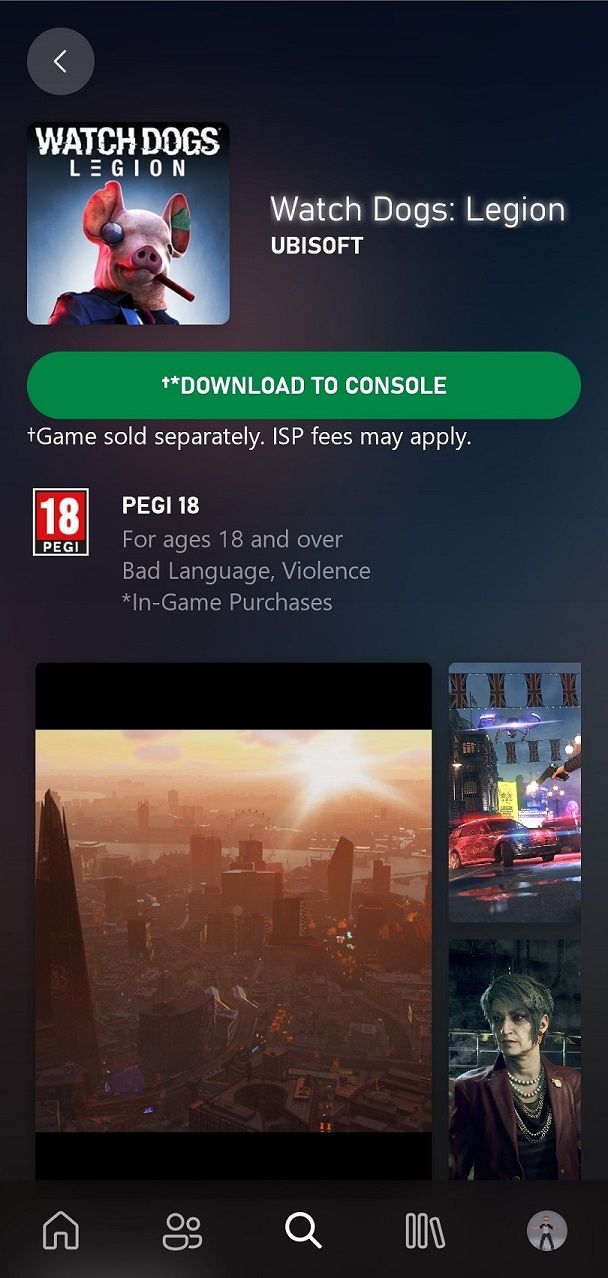
پیش نصب بازی هایی که هنوز خریداری نکرده اید ، ویژگی منحصر به فردی است که منحصر به برنامه Xbox است. با انجام این کار می توانید بدون انتظار مستقیماً وارد عمل شوید.
بدون بارگیری به روزرسانی ها یا پچ ها ، فقط پیش نصب کنید و بازی خود را انجام دهید.
کنسول ها را مدیریت کنید
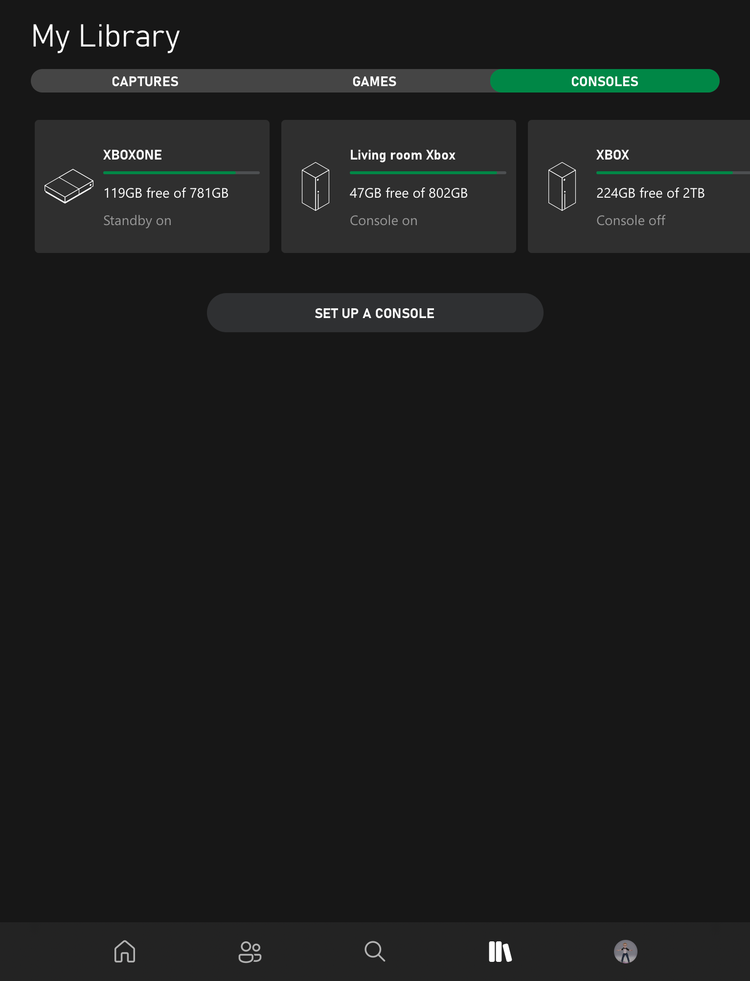
اگر بیش از یک کنسول به حساب خود متصل کرده باشید ، می توانید جنبه های مختلف هر یک را با برنامه Xbox مدیریت کنید.
از حذف بازی های نصب شده گرفته تا تغییر نام کنسول ، کارهای زیادی وجود دارد که می توانید در هر زمان انجام دهید.
شما آماده بازی از راه دور Xbox با iPad یا آیفون خود هستید
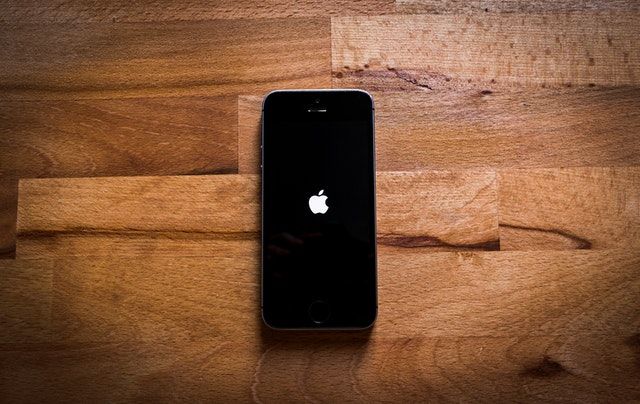
بازی از راه دور Xbox در آیفون ایده بسیار خوبی از طرف مایکروسافت است و اخیراً قابل اجرا است. سونی آن را با سازگاری PS4 و Vita امتحان کرد ، اما هرگز نتیجه نگرفت. امکان استفاده از Xbox Series X با دستگاه ثانویه ، امکان بسیار راحت تری برای شما ایجاد می کند.
برای زمانی که آخر هفته دور هستید یا می خواهید به دیدار دوست خود که کنسول را نمی توانیدببرید ، می روید ، مناسب است. فقط با آیفون یا آیپد خود یک دسته بازی ایکس باکس در کیف خود بگذارید ، مطمئن شوید که شبکه پایدار است و آماده کار هستید.











دیدگاه ها